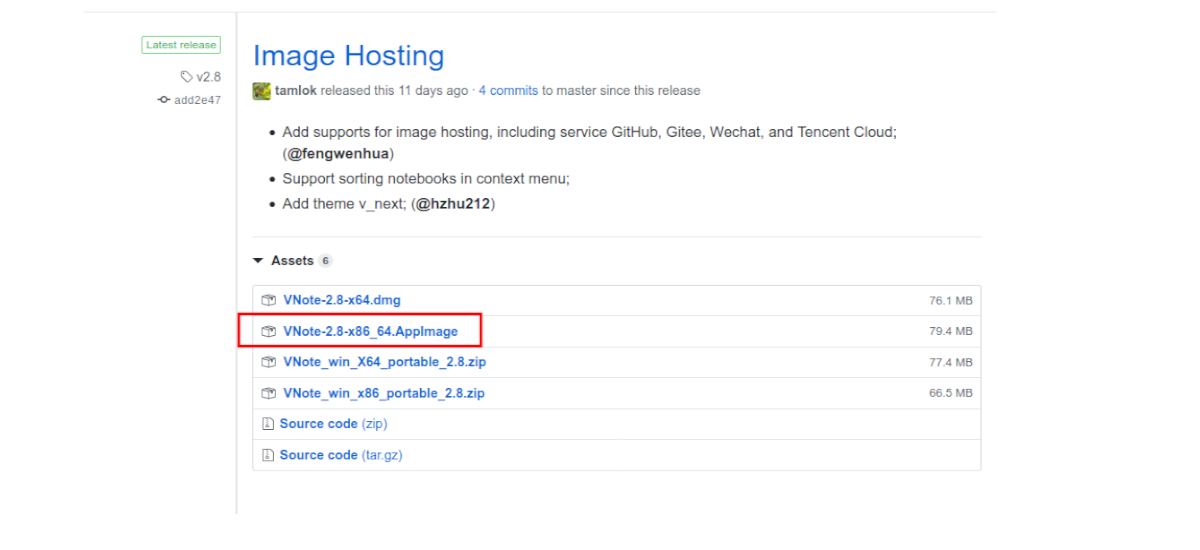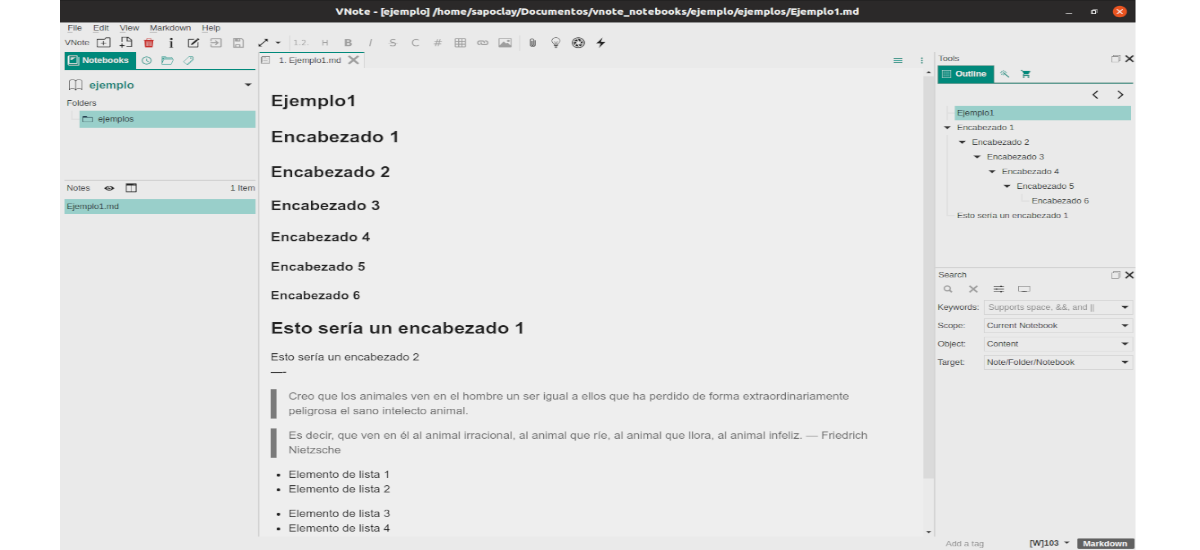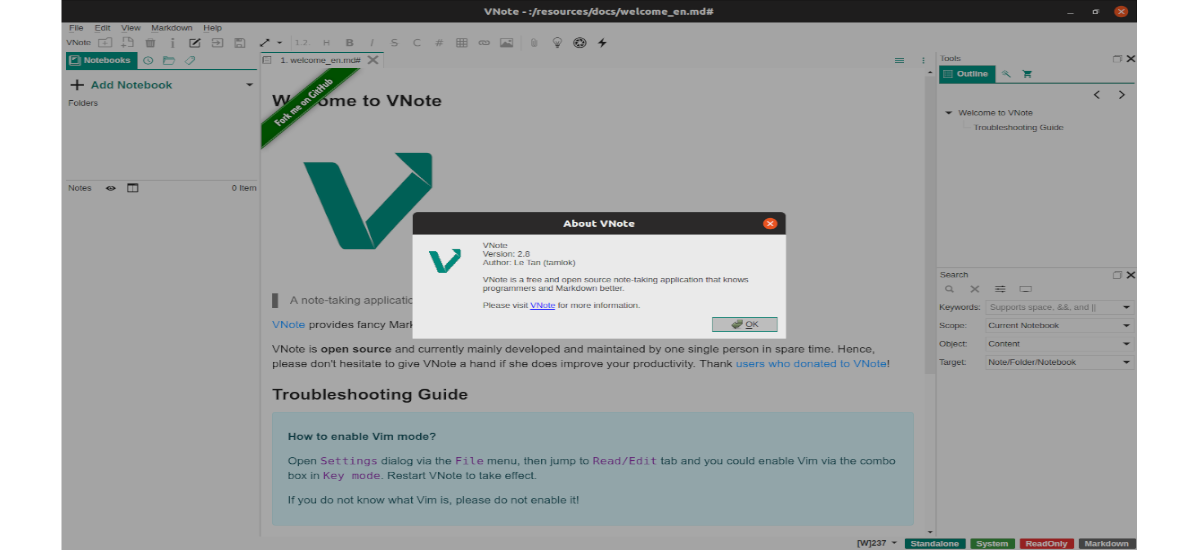
В следующей статье мы рассмотрим VNote. Это приложение для заметок в Markdown, который является бесплатным и с открытым исходным кодом. Он доступен для Gnu / Linux, Windows и macOS. VNote пытается быть мощным редактором Markdown с управлением заметками или приложением для создания заметок с хорошей поддержкой этого языка разметки. Он выпущен под лицензией MIT.
Эта программа предлагает поддержка текстовых заметок без необходимости в базе данных. Он поддерживает HTML, PDF и PDF с изображениями. Это также позволит нам вставлять изображения в наши заметки прямо из буфера обмена. Некоторые другие полезные функции: полнотекстовый поиск, подсветка синтаксиса, поддержка HiDPI, темы и т. Д.
В этом инструменте почти все настраивается, от цвета фона к шрифту с помощью стиля Markdown. VNote использует простой текстовый файл для записи всех своих настроек, поэтому этот файл можно скопировать для инициализации нового VNote на другом компьютере.
Эта программа предлагает ярлыки для удобного редактирования, включая режим Vim, режим Captain и режим навигации, которые позволят нам работать без мыши. Может проконсультироваться с помощью сочетания клавиш в меню помощи для более подробной информации.
Общие характеристики VNote
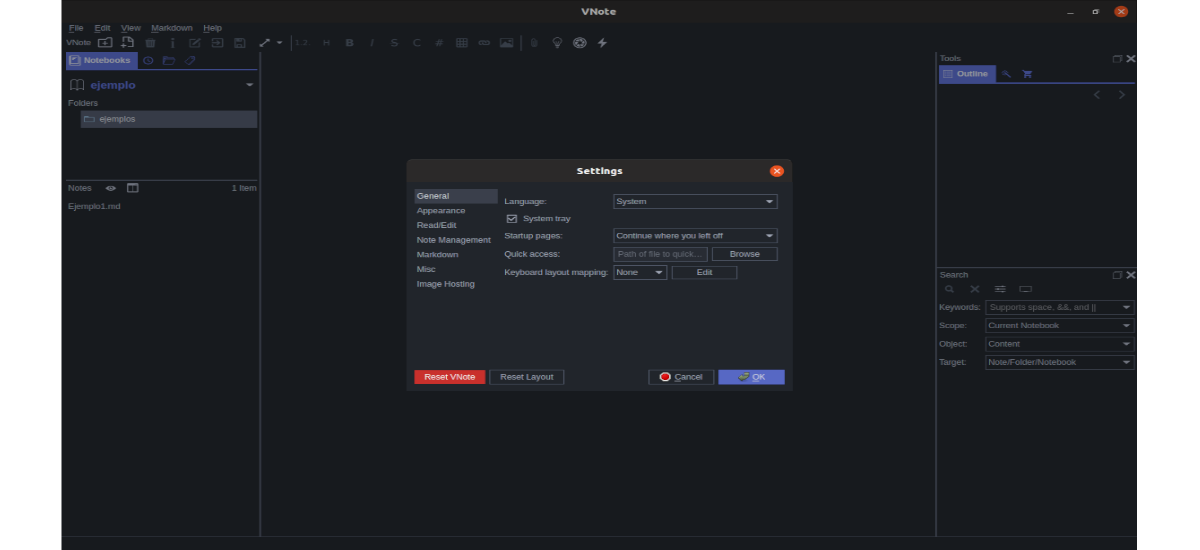
- Предлагает простое управление заметками. Все созданные заметки управляются файлами конфигурации, которые хранятся в виде текстовых файлов. Мы сможем получить доступ к нашим заметкам без VNote. Для этого мы можем использовать внешние службы синхронизации файлов, с помощью которых можно синхронизировать наши заметки и импортировать их на другой компьютер.
- Универсальный ввод и полнотекстовый поиск. VNote имеет мощный встроенный полнотекстовый поиск с поддержка регулярных выражений и нечеткого поиска.
- VNote поддерживает точная подсветка синтаксиса для Markdown. Регулировка стиля выделения позволит нам легко отслеживать наш документ.
- Это позволяет вставлять изображения прямо из буфера обмена. Нам просто нужно будет вставить наше изображение в заметку, VNote позаботится обо всем остальном. Программа хранит изображения в той же папке, что и заметка. VNote откроет окно для предварительного просмотра изображения, когда мы его вставим.
- VNote поддерживает мощный предварительный просмотр на месте для изображений, диаграмм и формул в режиме редактирования.
- У нас будет возможность использовать бесконечные уровни папок.
- опоры HiDPI.
- Примечания вложения.
- Темы и темный режим.
- Богатый и расширяемый экспорт, например HTML, PDF и PDF с изображениями.
- Зритель интерактивная схема в режиме чтения и редактирования. VNote предоставляет простую в использовании программу просмотра схем для режимов редактирования и просмотра.
Это некоторые из особенностей Vnote. Вы можете узнать больше обо всех в Страница GitHub проект.
Загрузите файл VNote AppImage
Мы сможем использовать VNote в Ubuntu, используя файл AppImage, который они предлагают нам на своем веб-сайте. Нам просто нужно загрузите приложение VNote в нашу систему из страница релизов Из этого проекта.
После завершения загрузки нам нужно будет щелкнуть правой кнопкой мыши загруженный файл .AppImage и выбрать "свойства». Тогда нам нужно будет перейти на вкладку "разрешений"И в нем отметьте чек с надписью"Разрешить запускать файл как программу«Чтобы дать разрешение и иметь возможность выполнить программу. Другой вариант для изменить необходимое разрешение, в терминале можно будет использовать следующие команды (Ctrl + Alt + T). Сначала мы перейдем в папку, в которой мы сохранили загруженный файл:
cd Descargas
Для следующей команды, которую мы собираемся выполнить, загруженный файл будет «VNote-2.8-x86_64.AppImage». Это может измениться по мере изменения версии программы. Команда для выполнения в том же терминале будет следующей:
sudo chmod +x VNote-2.8-x86_64.AppImage
После этого мы можем запустить программу, выполнив в том же терминале:
sudo ./VNote-2.8-x86_64.AppImage
Другой вариант запуска программы - дважды щелкнуть загруженный файл. С этим мы можем начать использовать эту программу в нашей системе. Если вы любите писать заметки о уценка учиться, работать или жить, возможно, вам понравится этот инструмент.